发表于: 2017-10-16 14:50:41
1 898
今天完成的事
【1】下载了Xshell
用Xshell进行了一些linux的基本操作。
记录如下。重点加粗。
man 命令
退出帮助目录: q
切换目录:cd
cd 目录
cd 目录/目录
cd .. :上一级目录
cd / :根目录
cd ~ :回家
创建目录和删除目录
mkdir 创建
mkdir 目录名
mkdir -p a/b/c
rmdir 删除
rmdir 目录名:只能删除一个空目录
展示目录下文件列表(以后使用ll即可)
ls
ls:展示的能看见的文件(和目录)的名称
ls -a:展示所有的文件的名称
文件前面有"."代表的是隐藏文件
ls -l:显示文件的详细信息
简写的方式: ll(★)
ll -h:友好的显示
浏览文件
cat:显示文件的所有内容
cat 文件名
more:分页显示
空格:下一页
回车:下一行
less:分页显示
可以通过PgUp PgDn 翻页查看
tail(★★)
查看一个文件的后面的内容
tail -显示后几行 文件名
tail -f 文件名
动态的查看
例如:
tail -f catalina.xxx.log
通过 ctrl+c 结束滚动查看
文件的操作
创建一个文件
touch 文件名 创建一个空白的文件
复制文件
cp 文件 目录/文件名
例如:
cp 1.txt 2.txt
cp 1.txt 1/1.txt
移动文件(重命名)
mv 文件 目录/文件名
mv 文件名 新文件名
删除文件 rm
rm 文件名:带询问删除
rm -f 文件名:不带询问删除
rm -r 目录:带询问的递归删除
rm -rf 目录:不带询问的递归删除(谨慎使用)
tar:打包或解压 一个文件或者目录(★★)
常用的组合
-cvf :打包一个文件或者目录
-zcvf:打包并压缩一个文件或者目录 压缩的格式:gzip
-xvf:解压或者打开一个tar文件
格式:
tar 参数 文件名 要打包|解压的文件目录
例如:
将当前目录下的所有文件打包成test1.tar
tar -cvf test1.tar ./*
将当前目录下的所有文件打包并压缩成test2.tar.gz
tar -zcvf test2.tar.gz ./*
将test1.tar解压到当前目录
tar -xvf test1.tar
将test1.tar解压到b目录
tar -xvf test1.tar -C b
其他的常用命令
grep:查找符合条件的字符串(★)
grep 字符串
pwd:显示当前的工作目录
wget:下载资料
wget 资源路径
vi和vim编辑器(理解中了解)
编辑普通文件
三种模式:命令行、插入、底行模式。
切换到命令行模式:按Esc键;
切换到插入模式:按 i 、o、a键;
i 在当前位置生前插入
I 在当前行首插入
a 在当前位置后插入
A 在当前行尾插入
o 在当前行之后插入一行
O 在当前行之前插入一行
切换到底行模式:按 :(冒号);
管道 | ★
重要的一个概念,其作用是将一个命令的输出用作另一个命令的输入
例如:
在ifconfig的结果里查找 192.168字符串
ifconfig | grep 192.168
以后常用
查找和java相关的进程
ps -ef | grep java
查找和3306相关的信息
ps -ef | grep 3306
系统管理命令
date 显示或设置系统时间
date 显示当前系统时间
date -s “2014-01-01 10:10:10“ 设置系统时间
clear 清屏
ctrl+l
ps 正在运行的某个进程的状态
ps –ef 查看所有进程
★ps –ef | grep ssh 查找某一进程
kill 杀掉某一进程
kill 2868 杀掉2868编号的进程
★kill -9 2868 强制杀死进程
网络管理
ifconfig:查看所有的网络设置
ifconfig 网卡名称 down :禁用网卡
ifconfig 网卡名称 up :启用网卡
ping:和window中一样
通过ctrl+c取消
netstat 查看网络端口。
netstat -an | grep 3306 查询3306端口占用情况
////////////////////////////////
了解用户管理
添加
useradd 用户名:默认会在home目录下给一个用户创建一个目录
passwd 用户名: 回车输入密码
useradd 用户名 -d /home/目录:创建一个用户然后在指定该用户的家目录
删除
userdel 用户名:只是删除用户 但是不删除家目录
userdel -r 用户名:删除用户连带家目录一起删除
切换用户:
ssh -l 用户名 -p 22 主机
例如: ssh -l tom -p 22 192.168.17.131
su - 用户名
了解组管理
添加
groupadd 组名
useradd 用户名 -g 组名
删除
groupdel 组名
注意:
若组下有用户,删除不了
linux的基本操作,就先掌握这么多了,以后再有新的再来学习。
【2】
学习了一下断点调试。

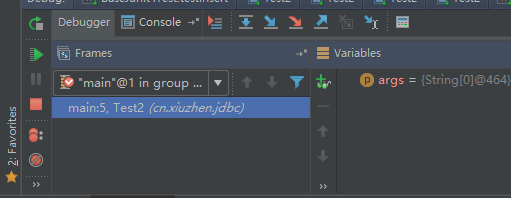
 执行到下一个断点。
执行到下一个断点。
 逐过程step over(如果当前行有方法调用,这个方法将被执行完毕返回,然后到下一行)
逐过程step over(如果当前行有方法调用,这个方法将被执行完毕返回,然后到下一行)
 逐语句step into向下执行一行。如果该行有自定义方法,则运行进入自定义方法(不进入官方类库的方法)
逐语句step into向下执行一行。如果该行有自定义方法,则运行进入自定义方法(不进入官方类库的方法)
 Force step into调试的时候能进入任何方法。
Force step into调试的时候能进入任何方法。
 step out,确定某个方法没有问题时,跳出该方法
step out,确定某个方法没有问题时,跳出该方法
 返回某个方法的调用处重新执行
返回某个方法的调用处重新执行


这里可以设置x>1,表示x>1时暂停程序,用在对【循环】的调试比较方便

右键点击x可以【set value】,在调试时直接设置x的值,用在对【条件语句】的调试比较方便
收获
以前一直只是听说linux系统,今天近距离接触了一下,感觉只是使用的话还是应付的来,明天开始搭载Maven,Mysql客户端等。
遇到的问题。
(1)
cmd的返回上层菜单是cd..
linux的返回上层菜单是cd ..
但是!
这是不一样的 !
这个巨坑!
linux中cd和..中间有一个空格。。。。。。。。。


我差点因为这个以为自己买了一个假的服务器。
(2)
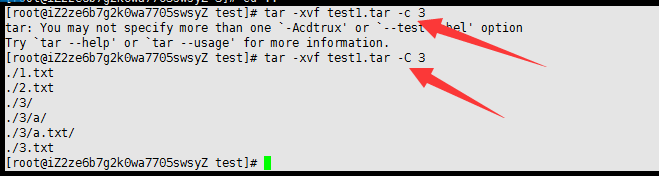
开始死活解压不出来。
然后经过专家研究发现。
C一定要大写。


也是一个坑。
明天的计划
任务23,24。





评论